マイクロソフト、Windows 11向けの新しい付箋アプリをリリース

何年も同じ状態が続いた後、2024 年半ばの Sticky Note アップデートによって状況は一変しました。
DMGは、macOSオペレーティングシステムに固有のファイル形式です。しかし、Windows上でもDMGファイルを開く方法はまだあります。
DMGファイルはmacOS固有のディスクイメージファイルであり、WindowsのISOファイルに似ています。通常、これにはmacOS用のアプリケーションプログラムのインストールファイルが含まれています。ですので、Windowsにインストールして実行することはできませんが、Microsoftオペレーティングシステムで開くことが可能です。
DMGファイルをWindowsで直接開くことはできないため、サードパーティツールの助けが必要です。以下は、DMGファイルを開くためのいくつかの方法です。
DMG ExtractorはDMGファイルを抽出する優れた方法です。無料版は問題なく機能しますが、いくつかの制限があります。
| 制限 | 詳細 |
|---|---|
| 1 | 4GBを超えるファイルは解凍できません。 |
| 2 | 暗号化されたファイルを解凍できません。 |
| 3 | 一度に解凍できるファイルは5つだけです。 |
DMG Extractorをインストールしたら、DMGファイルをダブルクリックして開くだけです。中身を確認したい場合、ソフトウェアウィンドウで直接ファイルを参照できます。
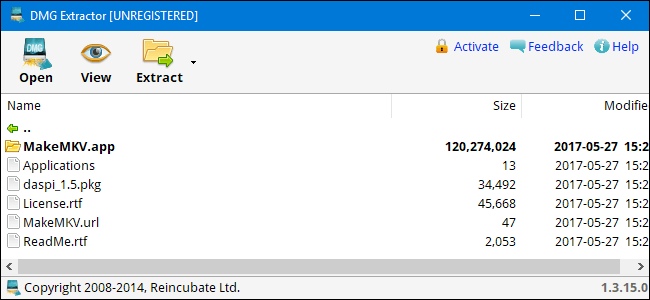
抽出が必要な場合は、ツールバーの「抽出」ボタンをクリックし、抽出オプションのいずれかを選択します。ファイル全体をデスクトップまたは目的のフォルダーに抽出することができ、選択したファイルだけを開くこともできます。
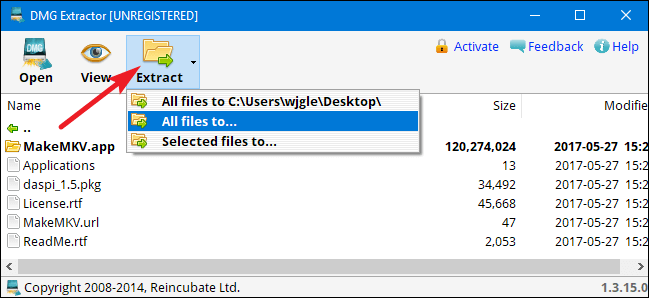
DMG Extractorに加えて、Windowsでは以下のソフトウェアを使用してDMGファイルを開くことができます。
上記のプログラムはすべて完全に無料です。
以上は、WindowsでDMGファイルを開くためのいくつかの方法です。他のオプションをご存知の場合は、Download.vnの読者と共有してください。
何年も同じ状態が続いた後、2024 年半ばの Sticky Note アップデートによって状況は一変しました。
パスは、Windows 11 内のファイルまたはフォルダーの場所です。すべてのパスには、特定の場所に到達するために開く必要があるフォルダーが含まれます。
最近、マイクロソフトが人工知能の分野でアップルの「道を辿る」可能性が高いという手がかりが徐々に明らかになってきた。
Windows フォト ビューアーは、Windows XP と同時に初めてリリースされ、すぐに Windows で最も頻繁に使用されるツールの 1 つになりました。
多くの場合、フォルダー オプションで「すべてのファイルとフォルダーを表示する」オプションを有効にしても、システムの隠しフォルダーが表示されないのは、ウイルス攻撃が原因です。以下の方法のいくつかは、この問題に対処するのに役立ちます。
世界で最も人気のある VPN サービスの 1 つである ExpressVPN が、ARM ベースのプロセッサで動作する Windows PC 向けのアプリ バージョンを正式にリリースしました。
今週、マイクロソフトが創立50周年を迎えることをご存知ですか?
5 人の Windows ユーザーに Vista のデジタル著作権管理 (DRM) とは何かを説明するよう依頼すると、おそらく 5 つの異なる答えが返ってくるでしょう。しかし、一つだけ注意点があります
Windows 11 は今年、2 つの注目すべきメジャーアップデートを受ける予定です。
Microsoft は、AI の助けを借りて長い文書をより簡単に処理できるようにする、Word ユーザーにとって非常に便利な新機能を正式に発表しました。
以下の記事で、WebTech360 と一緒にコンピューターの CPU 温度を確認する方法を学びましょう。
2024 年 11 月下旬、Microsoft は、コンピューターでゲームをプレイしながらインターネットをより簡単に閲覧できるようにする新機能、Edge Game Assist を発表しました。
Windows のデフォルトの壁紙では、時々飽きてしまうことがあります。したがって、デフォルトの壁紙を使用する代わりに、壁紙を更新して変更し、仕事に新鮮さをもたらし、このコンピューターの壁紙を通じて自分の個性を主張しましょう。
マイクロソフトは、10 月 22 日の Qualcomm Snapdragon Summit で、ミュージシャン、音楽プロデューサー、その他のオーディオ プロフェッショナルの全体的なエクスペリエンスを向上させる Windows PC 向けの一連の改善を発表しました。
このシリーズの記事では、Windows 7 のデフォルトのユーザー プロファイルをカスタマイズする方法を紹介します。
VPNとは何か、そのメリットとデメリットは何でしょうか?WebTech360と一緒に、VPNの定義、そしてこのモデルとシステムを仕事にどのように適用するかについて考えてみましょう。
Windows セキュリティは、基本的なウイルス対策だけにとどまりません。フィッシング詐欺の防止、ランサムウェアのブロック、悪意のあるアプリの実行防止など、様々な機能を備えています。しかし、これらの機能はメニューの階層構造に隠れているため、見つけにくいのが現状です。
一度学んで実際に試してみると、暗号化は驚くほど使いやすく、日常生活に非常に実用的であることがわかります。
以下の記事では、Windows 7で削除されたデータを復元するためのサポートツールRecuva Portableの基本操作をご紹介します。Recuva Portableを使えば、USBメモリにデータを保存し、必要な時にいつでも使用できます。このツールはコンパクトでシンプルで使いやすく、以下のような機能を備えています。
CCleaner はわずか数分で重複ファイルをスキャンし、どのファイルを安全に削除できるかを判断できるようにします。
Windows 11 でダウンロード フォルダーを C ドライブから別のドライブに移動すると、C ドライブの容量が削減され、コンピューターの動作がスムーズになります。
これは、Microsoft ではなく独自のスケジュールで更新が行われるように、システムを強化および調整する方法です。
Windows ファイルエクスプローラーには、ファイルの表示方法を変更するためのオプションが多数用意されています。しかし、システムのセキュリティにとって非常に重要なオプションが、デフォルトで無効になっていることをご存知ない方もいるかもしれません。
適切なツールを使用すれば、システムをスキャンして、システムに潜んでいる可能性のあるスパイウェア、アドウェア、その他の悪意のあるプログラムを削除できます。
以下は、新しいコンピュータをインストールするときに推奨されるソフトウェアのリストです。これにより、コンピュータに最も必要な最適なアプリケーションを選択できます。
フラッシュドライブにオペレーティングシステム全体を保存しておくと、特にノートパソコンをお持ちでない場合、非常に便利です。しかし、この機能はLinuxディストリビューションに限ったものではありません。Windowsインストールのクローン作成に挑戦してみましょう。
これらのサービスのいくつかをオフにすると、日常の使用に影響を与えずに、バッテリー寿命を大幅に節約できます。
Ctrl + Z は、Windows で非常によく使われるキーの組み合わせです。基本的に、Ctrl + Z を使用すると、Windows のすべての領域で操作を元に戻すことができます。
短縮URLは長いリンクを簡潔にするのに便利ですが、実際のリンク先を隠すことにもなります。マルウェアやフィッシング詐欺を回避したいのであれば、盲目的にリンクをクリックするのは賢明ではありません。
長い待ち時間の後、Windows 11 の最初のメジャー アップデートが正式にリリースされました。


























ねこ大好き -
DMGファイルの開き方、ずっと探していたので嬉しいです。これで仕事がスムーズに進みそう!
ともや -
さらに詳細な手順があったらうれしいです!教えてください
ミキ -
この方法は嬉しい!試してみる価値あると思います
くみこ -
利用した結果、スムーズにいったよ!是非とも試してみてください
ひろし -
見つけた方法が思った以上に効果的でした。感動した!
たけし777 -
簡単にできる方法を教えてくれてありがとう!この内容は皆に広めたいです
しおり -
解決策を見つけることができて感動しています!有難うございます!
亜紀 -
やっとDMGファイルを開けた!記事のおかげです。さすがです!
ハナ -
記事を読んで、実際に試してみました。無事にファイルが開けたので、感謝の気持ちでいっぱいです
マイケル -
WindowsでDMGファイルを扱うなんて、思ってもみなかった。最初は難しそうに感じたけど、実際やってみたら簡単だった
佐藤 -
質問なんだけど、これってMacのDMGファイルでも使えるのかな?
ミナト -
この方法、友達にも教えたいと思います。すごい便利
たけし -
DMGファイルをWindowsで開く方法、すごく助かります!これまでずっと悩んでたんだ。
しんや -
他にももっとDMGファイルに関する情報があればいいな
ゆうこ -
この情報は本当にありがたいです。特に、ホントに簡単にできる方法を教えてもらえて助かりました
あつし -
この情報はシェアしないと!みんなが困ってる問題だと思う
サム -
この方法知っていたら、簡単にやっていたのに!感謝です。
かおり -
本当に助かります!終了後にまたお礼を言いたいです
さくら -
書いてくれてありがとう!経験から言うと、最初の一歩が一番大変だから、こういう情報が助かる
英樹 -
簡単にできてよかった!知り合いにもこの方法を教えてあげたいな
みゆき -
シンプルでわかりやすい手順ですね。初心者でもできそう
あやか -
DMGファイルを扱うのが難しくて困っていたので、ほんとに助かりました。
たかし -
DMGファイルを開くのが簡単になるなんて、本当にすごい!これからもこういう便利な情報を期待してます
ゆうた -
いろいろ試してみたけど、やっぱりこの方法が一番でした!
ゆめ -
DMGファイルについてもっと知りたいな。何か良い資料があったら教えてください
かずま -
この方法でDMGファイルを開けるなんて知らなかったです。試してみたいです
ゆうり -
すごく役に立つ情報です!特に、手順がわかりやすかったです
まゆみ -
ついに解決策を見つけた!DMGファイルも資料にしたい
しげる -
これからの仕事で役立ちそうです!感謝します
りょうま -
これって、Windowsのどのバージョンでもできるの?ちょっと心配。
さとし -
DMGをWindowsで開くなんて考えたこともなかった!驚きです。
ソラ -
この方法で無事にファイルを開けた!感謝です
としき -
なんでこれまで知らなかったんだろう?今後も役立てたいです